Cara Mengetahui Versi Brapa bit Windows Yang Terinstall/Dipakai
Ketika Windows diinstal pada komputer Anda, itu dapat diinstal sebagai versi 32-bit atau versi 64-bit. Bagi kebanyakan orang, apakah mereka menggunakan Windows versi 32-bit atau 64-bit tidak membuat perbedaan. Namun, penting untuk mengetahui apakah Anda menjalankan Windows versi 64-bit atau 32-bit saat melakukan tugas tertentu di komputer Anda. Misalnya, jika Anda menginstal perangkat keras baru atau memperbarui driver perangkat keras yang ada, maka Anda perlu tahu versi Windows apa yang Anda gunakan sehingga Anda dapat mengunduh driver yang sesuai. Tutorial ini akan menjelaskan bagaimana Anda dapat menentukan apakah Anda menjalankan Windows versi 32-bit atau 64-bit.
Untuk memeriksa apakah Anda menjalankan versi Windows 32-bit atau 64-bit, Anda perlu mengakses panel kontrol Sistem menggunakan metode berikut tergantung pada versi Windows Anda:
Panel Kontrol Sistem sekarang akan terbuka. Di layar ini Anda akan melihat berbagai informasi tentang komputer dan Windows Anda. Salah satu item akan disebut Tipe Sistem dan akan berisi informasi apakah Anda menggunakan versi Windows 32-bit atau 64-bit. Untuk Windows XP, itu hanya akan memberi tahu Anda jika 64-bit dan itu akan ditampilkan di area Sistem di bawah nama sistem operasi. Jika versi 32-bit XP tidak akan memberikan tipe bit sama sekali.
Jika Anda menggunakan Windows versi 32-bit, informasi Tipe Sistem akan menyatakan Sistem Operasi 32-bit seperti yang ditunjukkan di bawah ini.
Jika Anda menggunakan Windows versi 64-bit, maka System Type akan menyatakan Sistem Operasi 64-bit seperti yang ditunjukkan di bawah ini.
Versi 64-Bit Windows 10
Dengan menggunakan informasi ini, Anda sekarang dapat mengunduh dan menginstal driver atau perangkat lunak yang sesuai untuk versi Windows Anda.
Untuk memeriksa apakah Anda menjalankan versi Windows 32-bit atau 64-bit, Anda perlu mengakses panel kontrol Sistem menggunakan metode berikut tergantung pada versi Windows Anda:
- Di Windows XP, Windows Vista, atau Windows 7, untuk memeriksa apakah Anda menggunakan Windows versi 32-bit atau 64-bit, silakan klik tombol Start, klik kanan pada opsi menu Computer, dan kemudian pilih Properties.
- Di Windows 8, klik tombol Start dan ketik Computer, lalu klik hasil pencarian Computer saat muncul.
- Di Windows 10, klik tombol Start dan ketik PC ini. Kemudian klik kanan pada hasil pencarian PC ini dan pilih properti.
Panel Kontrol Sistem sekarang akan terbuka. Di layar ini Anda akan melihat berbagai informasi tentang komputer dan Windows Anda. Salah satu item akan disebut Tipe Sistem dan akan berisi informasi apakah Anda menggunakan versi Windows 32-bit atau 64-bit. Untuk Windows XP, itu hanya akan memberi tahu Anda jika 64-bit dan itu akan ditampilkan di area Sistem di bawah nama sistem operasi. Jika versi 32-bit XP tidak akan memberikan tipe bit sama sekali.
Jika Anda menggunakan Windows versi 32-bit, informasi Tipe Sistem akan menyatakan Sistem Operasi 32-bit seperti yang ditunjukkan di bawah ini.
Jika Anda menggunakan Windows versi 64-bit, maka System Type akan menyatakan Sistem Operasi 64-bit seperti yang ditunjukkan di bawah ini.
Versi 64-Bit Windows 10
Dengan menggunakan informasi ini, Anda sekarang dapat mengunduh dan menginstal driver atau perangkat lunak yang sesuai untuk versi Windows Anda.

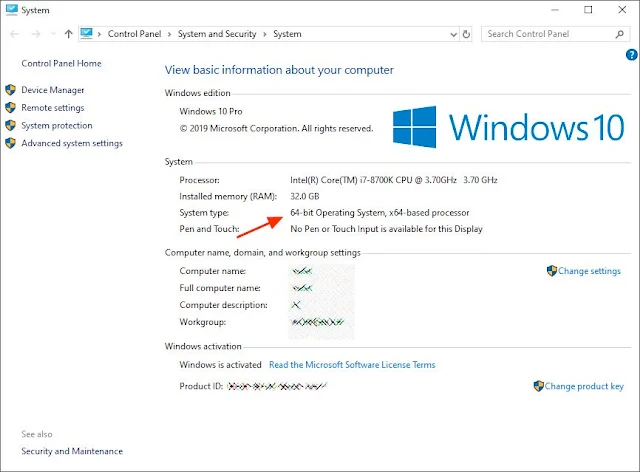
Posting Komentar untuk "Cara Mengetahui Versi Brapa bit Windows Yang Terinstall/Dipakai"